
ChrisPC RAM Boosterv5.15.15破解版
- 软件大小:5.23 MB
- 更新日期:2022-01-10
- 软件语言:简体中文
- 软件类别:国产软件
- 软件授权:免费软件
- 软件官网:未知
- 适用平台:Windows10, Windows8, Windows7, WinVista, WinXP
- 软件厂商:
软件介绍 人气软件 相关文章 网友评论 下载地址
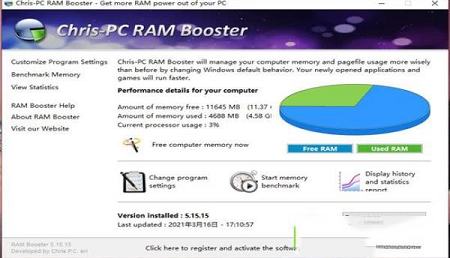
安装破解教程
1、在本站下载并解压,得到setup.exe安装程序和fix破解文件夹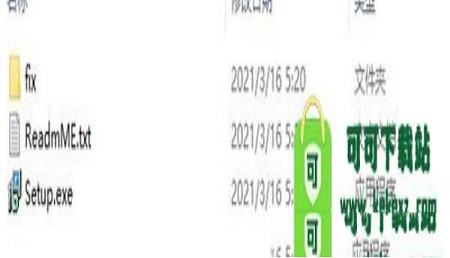
2、双击setup.exe运行,勾选我接受协议,点击next
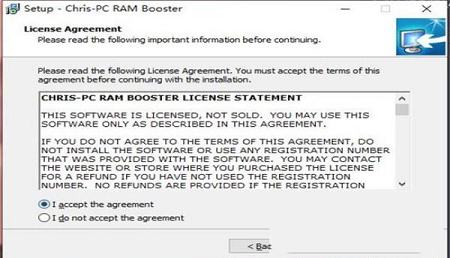
3、选择软件安装路径,点击next
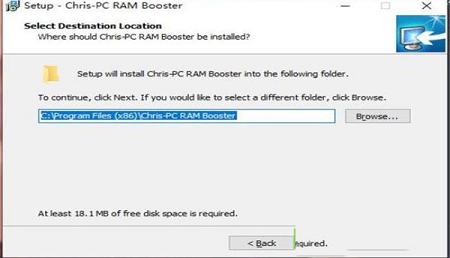
4、点击accept
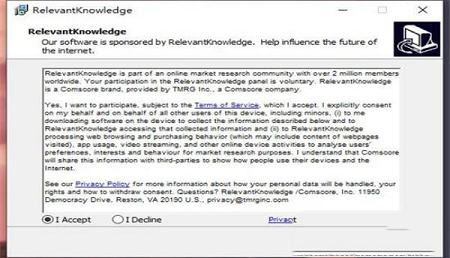
5、继续点击install安装,如图所示,选择任意信息
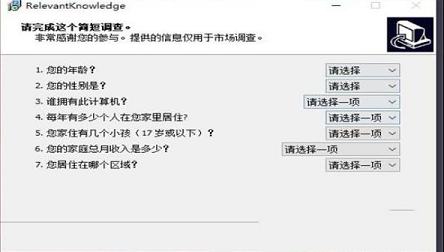
6、安装完成,去勾选运行软件选项

7、将fix中的RAMBooster.exe复制到安装目录中,点击替换目标中的文件
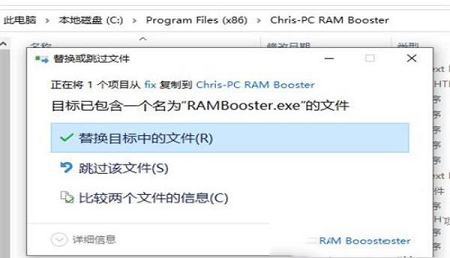
软件亮点
1、通过智能优化计算机物理RAM内存与Windows操作系统页面文件中虚拟内存的使用,可以更快地运行应用程序和游戏。2、用于个人定制RAM内存使用的大量选项和设置:包括启动释放过程的低内存阈值,全屏应用程序的设置,应释放内存的CPU使用率等。
3、后台运行:一旦安装,启动和配置,将在没有用户交互的情况下安静运行,并将释放RAM内存。
4、在服务器计算机(空闲或正在使用)上也很有用,没有用户登录,从而可以访问更多RAM到服务器程序。
5、包括内存基准测试,以评估计算机和RAM内存的稳定性。
6、提供有关活动的计算机性能完整概述的统计信息。
7、提供动态系统托盘图标,显示计算机实时内存使用情况。
8、简单直观的界面。
软件功能
1、与Windows 8,Windows 7,Windows Vista,Windows XP,Windows Server 2012,Windows Server 2008和Windows Server 2003完全兼容。2、与Windows 8,Windows 7,Windows Vista,Windows Server 2012和Windows Server 2008的所有32位和64位版本完全兼容。软件已在64位平台上进行了全面测试,以确保完全兼容。还完全兼容32位版本的Windows XP和2003。
3、在Windows Server 2012和Windows Server 2008上处理高达2 TB的RAM,在Windows 8,Windows 7和Windows Vista上处理高达128 GB的RAM。 Windows XP和Windows Server 2003仍然支持最多4 GB的RAM。
4、作为Windows服务应用程序运行,即使您未登录计算机也可以运行软件,确保Windows始终以最佳性能运行。
5、防止过多内存碎片整理,监控处理器使用情况和电池状态的功能。
6、优化的内存碎片整理引擎,支持大量已安装的RAM。
7、内存基准测试功能使您可以估计计算机内存的速度和稳定性。
8、全局热键支持,随时按CTRL + ALT + F将手动将内存释放回计算机。
9、现代用户界面,使用简单直观,符合Windows用户界面指南。
10、支持Windows主题和自定义颜色,还支持最多192 DPI字体和图形缩放。
11、软件支持多种语言和所有可见文本的翻译,以允许世界各地的用户使用他们的母语使用。
使用说明
1、打开r在您的计算机上执行以下操作之一:
如果未运行,请单击“开始”,指向“所有程序”或“程序”,单击“Chris-PC RAM Booster”。
如果正在运行但最小化,请右键单击通知区域(计算机屏幕右下角,系统时钟附近)中的托盘图标,然后单击打开。
笔记
除非您更改软件中的设置,否则会在Windows启动时自动运行。
2、使用
主窗口显示内存使用情况,处理器使用情况,并允许您更改设置,运行基准测试并查看详细的内存统计信息。 您还可以从此处立即查找和下载软件更新。
计算机性能信息
在这里,您将看到计算机可用的内存量(RAM)以及当前用作可读值和饼图的内存量。 您还将看到处理器(CPU)使用情况显示为百分比值。 这些值和图形会实时更改,从而直观地显示计算机的性能。
更改选项和设置。 单击此按钮可更改运行方式。
运行内存基准测试。 单击此按钮可测试计算机内存的速度和可靠性。
查看统计信息和历史报告。 单击此按钮可查看详细的内存统计信息。
3、更改内存性能设置
这些设置决定了应该维护的内存量以及释放回计算机的内存量。当您打开程序,游戏和其他软件时,您的计算机会不断使用内存;这些设置将通过调整计算机上的内存管理方式来提高计算机性能。只需拖动并移动滑块即可更改值。
要维护的内存:此值是安装的总RAM的百分比,并确定将尝试始终在您的计算机上维护的内存量。默认值为20%或30%,具体取决于计算机上安装的RAM数量,这意味着将继续释放计算机内存,直到至少有20%/ 30%或更多RAM可用。例如,如果您的计算机中安装了512 MB的RAM,一旦计算机具有102 MB或更少的RAM(512 MB * 20%),它将触发开始释放RAM。
内存释放:此值是安装的总RAM的百分比,并确定将尝试释放回计算机的内存量。默认值为40%或60%,具体取决于计算机上安装了多少RAM,这意味着当的内存保持值被触发时,它将尝试释放总量的40%/ 60%安装的内存。进一步考虑上面的例子,一旦你的计算机降到可用的102 MB RAM之下,它将触发释放内存,基于此处设置的40%值,将尝试释放205 MB的RAM回到电脑(512 MB * 40%)
重启。单击此按钮可将所有设置和高级设置重置为出厂默认值。
单击以更改高级设置。单击此按钮可更改更多设置。
笔记
要使用此软件更改设置,您必须是管理员或Administrators组的成员。
要随时手动释放内存,请按键盘上的键CTRL + ALT + F.
4、更改高级内存性能设置
这些高级设置决定了释放内存的频率和时间,以及软件的显示和运行方式。
如果处理器(CPU)使用率低于某个%,则仅释放空闲内存。此值是CPU总使用量的百分比,并确定如果处理器使用率低于此值,是否可以将内存释放回计算机。默认值为85%,这意味着当触发释放内存时,将检查处理器(CPU)是否低于85%;如果是,则内存将被释放回计算机,否则将继续检查,直到处理器使用率降至此值以下,然后将内存释放回计算机。如果取消选择此选项,将不会在释放内存之前检查处理器的使用情况。
每次尝试释放内存之间的分钟数。此值确定每次释放内存的时间(以分钟为单位)。默认值为5分钟。例如,如果确定它需要释放内存,它将仅基于所有其他条件执行此操作,并且如果它最后一次释放内存是在5分钟前。这允许计算机通过将程序发送到虚拟存储器页面文件来维持性能而不是经常锤击硬盘驱动器。
当计算机使用电池供电时,请勿释放内存。此选项适用于笔记本电脑以延长电池寿命,它可防止在计算机仅连接电池时释放内存并使用过多电量。当计算机插入交流电源插座时,这会将限制为仅释放RAM。此值对台式计算机没有影响。
当前台应用程序全屏运行时,不要释放内存。当当前活动的前台应用程序未全屏运行时,此选项将限制为仅释放RAM。当有人正在玩游戏或观看DVD电影时,应用程序通常全屏运行,建议不要从这些类型的应用程序中带走内存或其他资源。
更改加载和托盘图标设置
这些可视设置决定了Windows启动时是否加载托盘图标及其可视外观。
Windows启动时自动运行。此值确定启动Windows时是否运行。选择默认值,这意味着当Windows启动时将运行并自动进行内存优化。如果未选择此选项,则需要手动启动以进行内存优化。
显示动画的托盘图标。此值确定是否显示动画托盘图标。选择默认值;这意味着将在计算机屏幕的右下角显示动画托盘图标。此托盘图标应用程序使用非常少的内存和几乎零CPU资源;但它可以直观地显示您的计算机当前使用的内存量。如果未选择此选项,将不显示托盘图标。即使托盘图标不可见,仍会发生内存优化。
颜色。这些值决定了托盘图标元素的颜色,所有这些都可以完全自定义为您指定的任何颜色。背景颜色的默认值为黑色,网格颜色的默认值为灰色,条形颜色的默认值为石灰。
笔记
要使用此软件更改设置,您必须是管理员或Administrators组的成员。
要随时手动释放内存,请按键盘上的键CTRL + ALT + F.
5、测试您的计算机内存速度和可靠性
这些测试可以估算出计算机内存的运行速度。这些值可以根据计算机系统可用的内存量和运行的应用程序数量而变化。最好在重新启动计算机并关闭所有其他应用程序后运行此基准测试。每个测试返回0-10的结果,其中10是最佳分数。
确定小内存块访问速度。此测试将连续访问1兆字节的内存块,并确定在特定时间范围内可以加载和释放此内存块的次数。这可以估算出一小块内存可以加载和释放的速度。
确定大内存块访问速度。此测试将连续访问10兆字节的内存块,并确定在特定时间范围内可以加载和释放此内存块的次数。这可以估计可以加载和释放大块内存的速度。
测试交替的小/大内存块访问速度。此测试将访问1兆字节的内存块,释放它,然后加载10兆字节的内存块并连续释放它,并确定它可以在特定的帧时间内加载和释放这些内存块的次数。这可以估计可以加载和释放大小内存块的速度。
测试步进内存块访问速度。此测试将访问1兆字节的内存块,释放它然后加载2兆字节的内存块并释放它,它继续执行此操作,直到它达到10兆字节的内存块,然后最终减少到1兆字节记忆块。这种连续步进存储器块测试确定在特定时间范围内可以加载和释放这些存储器块的次数。这给出了可以加载和释放随机内存块的速度的估计。
计算最终得分(所有考试成绩的平均值)。这将平均所有得分结果,并根据您的记忆执行速度给出0-10的总分。值10是您可以获得的最高(最佳)分数,而0是最低(最差)分数。
6、查看详细的内存统计信息
此窗口将显示计算机上使用和免费的内存量的几种图形表示。
示波器控制。 此图表将显示可用的内存量,并绘制一条红线,显示在触发Chris-PC RAM Booster释放内存之前要维护的内存量。
内存使用进度条控件。 这些进度条显示当前正在使用的物理和页面文件内存量。
Windows正常运行时间。 这显示了计算机已启动和运行的时间。
下载地址
-
ChrisPC RAM Boosterv5.15.15破解版
普通下载地址
资源服务器故障请点击上面网盘下载
其他版本下载
- 查看详情UEFI引导修复 V1.0 绿色版779K 简体中文24-02-29
- 查看详情联想电源管理器软件 V6.68.15 官方版18.04M 简体中文23-10-25
- 查看详情iSunshare Excel Repair Genius(Excel修复工具) V3.0.2.2 官方版10.93M 简体中文23-03-24
- 查看详情一键在线重装下载 v13.0官方版6.5M 简体中文23-03-16
- 查看详情系统工具箱 V1.0 免费版70K 简体中文23-02-13
- 查看详情DirExeView(程序所在目录查看器) V1.0 绿色免费版16K 简体中文22-12-22
- 查看详情WDControl(Windows Defender状态设置工具) V1.7.0 中文免费版602 KB 简体中文22-06-22
- 查看详情Windows 10 Managerv3.6.2官方版28.0 MB 简体中文22-05-27
人气软件

EasyUEFI激活码15.8 MB
/简体中文
微软常用运行库合集2019v2019.06.30(32/64位)免费版35.08 MB
/简体中文
dotnetfx40官方正式版48.03 MB
/简体中文
图吧工具箱v2021最新版176 MB
/简体中文
Glary Utilities Pro中文专业版 v5.184.0.213 附怎么改中文25.09 MB
/简体中文
DLL Care(DLL修复大师)v1.0 破解版21.5 MB
/简体中文
rpgvxace rtpv2.0正式版185 MB
/英文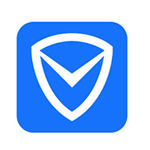
电脑管家加速小火箭独立版v1.03.4 MB
/简体中文
WDControl(Windows Defender状态设置工具) V1.7.0 中文免费版602 KB
/简体中文
Windows 10 Managerv3.6.2官方版28.0 MB
/简体中文
相关文章
-
无相关信息
网友评论共0条



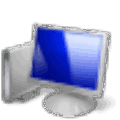







 archpr(压缩包密码破解工具)4.54绿色破解版
archpr(压缩包密码破解工具)4.54绿色破解版 DiskGenius海外版专业破解版 v4.9.6.564(免注册)
DiskGenius海外版专业破解版 v4.9.6.564(免注册) 聚生网管局域网管理软件2019
聚生网管局域网管理软件2019 Razer Synapse雷云3v1.0.131.800官方版
Razer Synapse雷云3v1.0.131.800官方版 Intel Unison PC Win10 V2.2.2132.0 电脑解锁版
Intel Unison PC Win10 V2.2.2132.0 电脑解锁版 zoom cloud meetings(ZOOM云视频会议软件)v5.3电脑版
zoom cloud meetings(ZOOM云视频会议软件)v5.3电脑版 Microsoft Visual C++ 2019中文版(32/64位)
Microsoft Visual C++ 2019中文版(32/64位) 随动回旋镖v1.0.5中文破解版(免安装)
随动回旋镖v1.0.5中文破解版(免安装) visual studio 2022破解版
visual studio 2022破解版





